Python 实现自动化Excel报表的步骤
作者:致于数据科学家的小陈 时间:2022-12-01 10:49:29
目录
总体解决方案
输出报表
自动化Py脚本
打包 EXE 桌面小程序
好几个月没有写笔记了, 并非没有积累, 而是有点懒了. 想想还是要续上, 作为工作成长的一部分哦.
最近有做一些报表, 但一直找不到一个合适的报表工具, 又实在不想写前端, 后端... 思来想去, 感觉 Excel 就一定程度上能做可视化的, 除了不能动态交互外, 其他都挺好. 今天分享的就是一个关于如何用 Py 来自动化Excel 报表, 解放双手, 提高工作效率哦.
总体解决方案
输出报表
当然是测试用的假数据啦.
自动化Py脚本
基本思路:
1. 准备模板数据需要的 SQL
2. 用 Pandas 连接 数据库 并执行 SQL, 返回 DataFrame
3. 用 Xlwings 直接打开 Excel, 并将这些 DataFrame 填充到 写死的 单元格
4. 保存并退出
具体代码如下哦:
import pandas as pd
import xlwings as xw
import pymssql
# 各品类月同期
def get_last_year_sale(start_date, end_date):
"""各品类同期销量, 对比19年"""
sql_01 = f"""
SELECT
品类
, SUM(数量) AS QTY
FROM XXX
WHERE 是否电商 = 1
AND 销售时间 BETWEEN DATEADD(YEAR, -2, '{start_date}') AND DATEADD(YEAR, -2, '{end_date}')
GROUP BY 品类
"""
df = pd.read_sql(sql_01, con=con)
df_xtc = df[df['品类'] == 'A品类'][['品类', 'QTY']]
df_bbk = df[df['品类'] == 'B品类'][['品类', 'QTY']]
return df_xtc, df_bbk
def get_anget_sale(start_date, end_date):
"""返回各品类, 各区域的时间段销量"""
sql = f"""
SELECT
品类
, AGENT
, SUM(数量) AS QTY
, ROW_NUMBER()OVER(PARTITION BY 品类 ORDER BY SUM(数量) DESC) MY_RANK
FROM XXX
WHERE 是否电商 = 1
AND 销售时间 BETWEEN '{start_date}' AND '{end_date}'
GROUP BY AGENT, 品类
"""
df = pd.read_sql(sql, con=con)
df_xtc = df[df['品类'] == 'A品类'][['AGENT', 'QTY']]
df_bbk = df[df['品类'] == 'B品类'][['AGENT', 'QTY']]
df_pad = df[df['品类'] == 'C品类'][['AGENT', 'QTY']]
return df_xtc, df_bbk, df_pad
def get_machine_sale(start_date, end_date):
"""返回各品类, 各区域的时间段销量"""
sql = f"""
SELECT
品类
, 机型
, SUM(数量) AS QTY
, ROW_NUMBER()OVER(PARTITION BY 品类 ORDER BY SUM(数量) DESC) MY_RANK
FROM V_REALSALE
WHERE 是否电商 = 1
AND 销售时间 BETWEEN '{start_date}' AND '{end_date}'
GROUP BY 机型, 品类
"""
df = pd.read_sql(sql, con=con)
df_xtc = df[df['品类'] == 'A品类'][['机型', 'QTY']]
df_bbk = df[df['品类'] == 'B品类'][['机型', 'QTY']]
return df_xtc, df_bbk
# main
con = pymssql.connect('xxxxx', 'sxxx', 'xxxxxx', 'xxxxx')
# 基础配置: 根据用户输入当前日期, 输出当月, 当季度第一天
print("欢迎哦, 此小程序专门为XX看板做数据自动更新呢~")
print()
today = input("请输入截止日期(昨天), 形如: 2021/5/20 按回车结束: ")
if len(today.split('/')) != 3:
raise "日期格式输入错误!!, 请按照形如 '2021/5/20'的格式重新输入"
else:
m_cur = today.split('/')[1]
m_first_day = '2021/' + m_cur + '/1'
# 季度第一天
if m_cur in ('1', '01', '2', '02', '3', '03'):
q_time_start = '2021/1/1'
elif m_cur in ('4', '04', '5', '05', '6', '06'):
q_time_start = '2021/4/1'
elif m_cur in ('7', '07', '8', '08', '9', '09'):
q_time_start = '2021/7/1'
else:
q_time_start = '2021/10/1'
print()
print("正在开始更新....")
print("提示, 接下看到闪退, 是正常现象, 就程序模拟人去打开文件, 填充数据, 不要紧张哦~~~")
# 去年月, 季度同期
df_mm_xtc, df_mm_bbk = get_last_year_sale(m_first_day, today)
df_qq_xtc, df_qq_bbk = get_last_year_sale(q_time_start, today)
# 当月各地区累积销量
df_m_xtc, df_m_bbk, df_m_pad = get_anget_sale(m_first_day, today)
# 各地区当季度销量
df_q_xtc, df_q_bbk, df_q_pad = get_anget_sale(q_time_start, today)
# 各机型当季度销量
df_q_type_xtc, df_q_type_bbk = get_machine_sale(q_time_start, today)
# 过滤掉 销量为0的型号
df_q_type_xtc = df_q_type_xtc[df_q_type_xtc.QTY > 0]
df_q_type_xtc.replace('Z6áÛ·å°æ', 'Z6巅峰版', inplace=True)
df_q_type_bbk = df_q_type_bbk[df_q_type_bbk.QTY > 0]
# 打开excel 模板 等待数据填充
app = xw.App(visible=True, add_book=False)
app.display_alerts = False # 关闭一些提示信息,可以加快运行速度。 默认为 True。
app.screen_updating = True
wb = app.books.open("XXX_全品类_看板.xlsx")
data_sht = wb.sheets['数据']
# 19年当月同期销量
data_sht.range('B9').value = df_mm_xtc.values
data_sht.range('G9').value = df_mm_bbk.values
# 当季度同比
data_sht.range('B10').value = df_qq_xtc.values
data_sht.range('G10').value = df_qq_bbk.values
# 填充各品类当月销量, 注意单元格是写死的哦
data_sht.range('I72').value = df_m_xtc.values
data_sht.range('T72').value = df_m_bbk.values
data_sht.range('AE72').value = df_m_pad.values
# 填充当季度销量, 同理是写死的
data_sht.range('A54').value = df_q_xtc.values
data_sht.range('F54').value = df_q_bbk.values
data_sht.range('K54').value = df_q_pad.values
# 填充当季度各型号, 同理是写死的
data_sht.range('A21').value = df_q_type_xtc.values
data_sht.range('F21').value = df_q_type_bbk.values
wb.save()
app.quit()
print()
print("~~更新结束了哦~~")
print()
input("请按任意键退出~~")
print()
print('BYE~~ 人生若只如初见呢~~')
打包 EXE 桌面小程序
最好用一个纯净的 虚拟环境打包.
终端命令: python -m venv 虚拟环境名称
然后进入脚本目录下, 进行打包哦.
pyinstaller main.py -F
打包成功后的样子.

双击运行即可哦.
这时候再重新打开该目录下的 Excel 模板, 发现数据已经自动更新了.
我现在真的感受到, 用开发的思维做一些脚本工具, 真的会极大提高我现在当文员的很多重复性工作哦!
来源:https://www.cnblogs.com/chenjieyouge/p/14604277.html
标签:python,excel,报表
猜你喜欢
Python运行DLL文件的方法
2021-12-25 15:23:21
sql server 创建临时表的使用说明
2024-01-16 18:30:23
超详细注释之OpenCV构建透明的叠加层
2021-08-18 14:51:01

详解从vue的组件传值着手观察者模式
2024-05-10 14:19:01

使用javaScript动态加载Js文件和Css文件
2024-04-19 10:16:27
python 批量修改 labelImg 生成的xml文件的方法
2022-09-03 12:04:23
Python安装与卸载流程详细步骤(图解)
2023-10-05 19:36:21
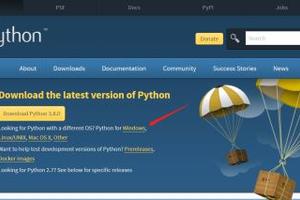
mysql中TIMESTAMPDIFF案例详解
2024-01-18 05:56:49

关于Python 的简单栅格图像边界提取方法
2021-08-18 18:19:28
Python内存泄漏和内存溢出的解决方案
2022-02-10 11:46:55
Python获取文件所在目录和文件名的方法
2021-04-07 05:44:35

Python3 获取文件属性的方式(时间、大小等)
2022-05-06 09:13:41

深入解析Python的Tornado框架中内置的模板引擎
2022-08-03 12:43:52

Scrapy爬虫实例讲解_校花网
2023-03-02 14:46:39
python 爬取知乎回答下的微信8.0状态视频
2022-09-11 15:17:57

python使用电子邮件模块smtplib的方法
2023-09-29 20:20:38

python实现多进程按序号批量修改文件名的方法示例
2021-10-30 08:33:42
用户研究角度看设计(1)“复制链接”的故事
2008-12-26 17:48:00
通过MySQL内置全文检索实现中文的相关检索
2010-06-11 13:20:00
python3实现字符串的全排列的方法(无重复字符)
2022-04-14 19:47:56






